平板电脑变身安全测试工具详细讲解如何安装配置Kali Linux NetHunter系统及解决安装过程中可能遇到的各种技术难题和优化方法
1. 引言
Kali Linux NetHunter是一个专为Android设备设计的开源安全测试平台,它将强大的Kali Linux工具集移植到了移动设备上。通过在平板电脑上安装NetHunter,您可以将便携设备转变为功能齐全的安全测试工具,随时随地进行网络安全评估、渗透测试和数字取证工作。
NetHunter由 Offensive Security 团队维护,是Kali Linux的官方移动版本。它不仅包含了完整的Kali Linux工具集,还提供了定制化的内核、支持无线注入和USB HID攻击等特殊功能。对于安全专业人士、道德黑客和IT安全爱好者来说,将平板电脑转变为NetHunter设备意味着拥有了一个便携、强大且隐蔽的安全测试平台。
本文将详细介绍如何在平板电脑上安装配置Kali Linux NetHunter系统,解决安装过程中可能遇到的各种技术难题,并提供系统优化方法,帮助您打造高效的安全测试工具。
2. 准备工作
在开始安装NetHunter之前,需要做好充分的准备工作,确保安装过程顺利进行。
2.1 支持的设备列表
NetHunter支持多种Android设备,但并非所有设备都完全兼容。在开始之前,请确认您的平板电脑是否在官方支持列表中。截至2023年,NetHunter官方支持的设备包括但不限于:
- Google Nexus系列
- OnePlus系列
- Samsung Galaxy系列(部分型号)
- Sony Xperia系列(部分型号)
- 小米部分型号
- 华为部分型号
您可以在NetHunter官方网站的设备支持页面查看完整的兼容设备列表:https://www.kali.org/get-kali/#kali-nethunter
如果您的设备不在官方支持列表上,可能需要寻找社区开发的非官方版本,但这可能会带来稳定性和兼容性问题。
2.2 必要工具和资源
在安装过程中,您需要准备以下工具和资源:
- 一台兼容的平板电脑(已获取root权限或准备解锁Bootloader)
- 一台电脑(Windows、macOS或Linux)
- USB数据线(最好为原装或高质量线缆)
- 足够的电池电量(建议保持在50%以上)
- 设备的官方USB驱动程序
- 适用于您设备的NetHunter镜像文件
- Android SDK Platform Tools(包含ADB和Fastboot工具)
- 自定义Recovery(如TWRP)
2.3 数据备份
安装NetHunter会涉及设备分区修改和数据清除,因此在进行任何操作前,请务必备份所有重要数据:
- 联系人、短信、通话记录
- 照片、视频、音乐等媒体文件
- 应用数据和设置
- 内部存储中的重要文档
您可以使用Android内置的备份功能或第三方备份工具如Titanium Backup进行完整备份。建议将备份数据存储在云端或外部存储设备上,以防安装过程中发生意外。
3. 安装前的准备工作
在正式安装NetHunter之前,需要进行一些必要的准备工作,包括解锁Bootloader和刷入自定义Recovery。
3.1 解锁Bootloader
大多数Android设备的Bootloader默认是锁定的,为了刷入自定义系统,需要先解锁Bootloader。
3.1.1 开启OEM解锁选项
- 在平板电脑上,进入”设置” > “关于平板电脑”
- 连续点击”版本号”7次,直到看到”您已处于开发者模式”的提示
- 返回主设置菜单,进入”开发者选项”
- 启用”OEM解锁”和”USB调试”选项
3.1.2 使用Fastboot解锁Bootloader
- 在电脑上下载并安装Android SDK Platform Tools
- 将平板电脑连接到电脑,确保USB调试已启用
- 打开命令提示符(Windows)或终端(macOS/Linux)
- 输入以下命令确认设备已连接:
adb devices - 如果设备已识别,重启到Bootloader模式:
adb reboot bootloader - 确认设备在Fastboot模式下:
fastboot devices - 解锁Bootloader(注意:此操作会清除设备上的所有数据):
fastboot oem unlock 对于某些设备(如Nexus和Pixel),命令可能是:
fastboot flashing unlock - 在设备上确认解锁操作
- 解锁完成后,重启设备:
fastboot reboot 3.2 刷入自定义Recovery
解锁Bootloader后,需要刷入自定义Recovery,如TWRP(Team Win Recovery Project),以便安装NetHunter。
3.2.1 下载适合设备的TWRP
- 访问TWRP官方网站(https://twrp.me/)或XDA开发者论坛
- 查找并下载适合您平板电脑型号的TWRP镜像文件(.img格式)
3.2.2 刷入TWRP
- 将下载的TWRP镜像文件复制到Platform Tools文件夹
- 重启设备到Bootloader模式:
adb reboot bootloader - 刷入TWRP镜像:
fastboot flash recovery twrp.img (将”twrp.img”替换为您下载的TWRP文件名)
- 重启到Recovery模式(不要直接重启系统,否则可能会被替换回原厂Recovery):
fastboot boot twrp.img - 在TWRP主界面,选择”Reboot” > “Recovery”,确认TWRP已永久安装
4. NetHunter安装步骤
准备工作完成后,现在可以开始安装NetHunter系统了。
4.1 下载NetHunter镜像
- 访问NetHunter官方网站(https://www.kali.org/get-kali/#kali-nethunter)
- 找到适合您设备型号的NetHunter版本
- 下载以下文件(通常为ZIP格式):
- NetHunter ROM(主系统)
- NetHunter Kernel(内核)
- NetHunter Apps(应用程序包)
4.2 安装NetHunter
- 将下载的NetHunter文件传输到平板电脑的内部存储或SD卡
- 重启设备到TWRP Recovery模式
- 在TWRP中,选择”Wipe” > “Format Data”,输入”yes”确认(这将清除所有数据并加密分区)
- 返回主菜单,选择”Advanced Wipe”,勾选”Cache”、”Dalvik/ART Cache”和”System”,滑动确认清除
- 返回主菜单,选择”Install”,浏览并选择NetHunter ROM ZIP文件
- 滑动确认安装
- 安装完成后,不要重启,返回选择”Install”,然后选择NetHunter Kernel ZIP文件
- 滑动确认安装内核
- 同样,安装NetHunter Apps ZIP文件
- 所有文件安装完成后,选择”Reboot System”
4.3 初始配置
- 设备首次启动可能需要较长时间,请耐心等待
- 完成Android初始设置向导
- 在应用抽屉中找到并打开”NetHunter”应用
- 首次运行时,NetHunter会进行必要的初始化设置
- 完成后,您将看到NetHunter主界面,其中包含各种安全测试工具和选项
5. 常见问题及解决方案
在安装NetHunter的过程中,可能会遇到各种技术难题。以下是一些常见问题及其解决方案。
5.1 Bootloader无法解锁
问题:执行fastboot oem unlock命令时,设备无响应或显示错误信息。
可能原因:
- 设备不支持OEM解锁
- 制造商限制了Bootloader解锁功能
- USB连接或驱动程序问题
解决方案:
- 确认您的设备是否支持Bootloader解锁。某些品牌(如部分华为设备)完全禁止解锁Bootloader
- 检查USB连接和驱动程序。尝试更换USB线缆或USB端口
- 确保在设备上已启用”OEM解锁”选项
- 某些设备可能需要特殊代码或工具才能解锁,例如:
- HTC设备需要HTCDev网站获取解锁码
- Sony设备需要通过官方解锁流程
5.2 Fastboot命令无法识别设备
问题:在Fastboot模式下,fastboot devices命令不显示设备序列号。
可能原因:
- USB驱动程序未正确安装
- USB连接问题
- 设备未正确进入Fastboot模式
解决方案:
- 确保已安装适用于您设备的正确USB驱动程序
- 尝试不同的USB线缆和USB端口
- 在Windows上,检查设备管理器中是否有未知设备或带感叹号的设备
- 在Linux上,可能需要创建udev规则。创建文件
/etc/udev/rules.d/51-android.rules,添加以下内容:
SUBSYSTEM=="usb", ATTR{idVendor}=="XXXX", MODE="0666", GROUP="plugdev" (将”XXXX”替换为您设备的USB供应商ID)
- 重启udev服务:
sudo service udev restart - 重新连接设备并尝试
5.3 TWRP安装失败
问题:刷入TWRP后,设备无法进入Recovery模式或仍显示原厂Recovery。
可能原因:
- 下载的TWRP版本与设备不兼容
- 某些设备(如三星)有特殊的Recovery分区结构
- 系统自动替换了自定义Recovery
解决方案:
- 确认下载的TWRP版本完全匹配您的设备型号和Android版本
- 对于三星设备,可能需要使用Odin工具刷入TAR格式的Recovery
- 尝试使用以下命令临时启动TWRP:
fastboot boot twrp.img - 进入TWRP后,立即安装”Disable_Dm-Verity_ForceEncrypt” ZIP文件(如果适用于您的设备)
- 某些设备需要刷入特定的Bootloader才能使用自定义Recovery
5.4 NetHunter安装后无法启动
问题:安装NetHunter后,设备卡在启动画面或无限重启。
可能原因:
- NetHunter版本与设备不兼容
- 内核与系统不匹配
- 安装过程中出现错误
- 分区问题
解决方案:
- 重新启动到TWRP Recovery
- 检查日志文件(Advanced > File Manager)以确定错误原因
- 尝试重新安装NetHunter,确保所有文件完整下载
- 确保安装了正确顺序:先ROM,然后内核,最后应用包
- 执行完整的Wipe操作(包括Data、Cache、Dalvik和System)
- 尝试安装不同版本的NetHunter
- 某些设备可能需要刷入特定的Bootloader或Modem
5.5 NetHunter应用无法正常运行
问题:系统启动正常,但NetHunter应用崩溃或功能不正常。
可能原因:
- 缺少必要的权限
- 内核不支持某些功能
- 应用数据损坏
解决方案:
- 确保设备已正确root,并授予NetHunter应用必要的root权限
- 检查内核是否支持NetHunter所需的所有功能:
uname -a - 在NetHunter应用中,尝试”Fix NetHunter”选项
- 清除NetHunter应用数据并重新初始化:
- 进入”设置” > “应用” > “NetHunter”
- 选择”存储” > “清除数据”
- 重新启动NetHunter应用
- 重新安装NetHunter Apps包
5.6 无线网卡问题
问题:NetHunter中的无线工具无法正常工作,无法进行数据包注入或监控模式。
可能原因:
- 内核不支持无线注入
- 无线网卡驱动程序不兼容
- 固件问题
解决方案:
- 确认您的设备无线网卡是否支持监控模式和数据包注入
- 检查内核是否已启用必要的无线功能:
ls /sys/module/ath10k_core/parameters/ - 尝试加载必要的内核模块:
insmod /system/lib/modules/ath10k_core.ko - 更新无线网卡固件
- 使用外部兼容的USB无线网卡(如Alfa AWUS036系列)
6. 系统优化
安装完成后,为了获得更好的性能和稳定性,可以进行一些系统优化。
6.1 性能优化
6.1.1 CPU性能调整
NetHunter运行大量计算密集型任务,优化CPU性能可以提升工具运行效率。
- 安装CPU控制应用,如Kernel Adiutor或Franco Kernel Manager
- 调整CPU Governor:
- 对于性能优先:选择”performance”或”interactive”
- 对于电池优先:选择”powersave”或”conservative”
- 调整CPU频率:
- 设置最大频率为设备支持的最高频率
- 设置最小频率以平衡性能和电池消耗
6.1.2 内存优化
- 禁用或卸载不必要的应用和系统服务
- 使用SD卡作为交换空间(需要root权限):
su fallocate -l 1G /sdcard/swapfile mkswap /sdcard/swapfile swapon /sdcard/swapfile - 调整虚拟内存参数(编辑/etc/sysctl.conf):
vm.swappiness=60 vm.vfs_cache_pressure=50
6.2 存储优化
6.2.1 使用外部存储
NetHunter工具和数据可能占用大量空间,使用外部存储可以扩展可用空间。
- 将NetHunter数据目录移动到SD卡:
su mv /data/local/nethunter /sdcard/ ln -s /sdcard/nethunter /data/local/nethunter - 对于支持 Adoptable Storage 的设备,可以将SD卡格式化为内部存储
6.2.2 文件系统优化
- 使用f2fs文件系统替代ext4(需要重新分区):
mkfs.f2fs /dev/block/mmcblk0pXX - 定期清理日志和临时文件:
find /data/log -type f -delete find /tmp -type f -delete
6.3 电池优化
安全测试任务可能消耗大量电量,以下优化可以延长电池使用时间:
- 降低屏幕亮度
- 禁用不必要的硬件功能(如GPS、蓝牙、NFC)
- 使用CPU控制应用限制后台进程
- 安装电池优化应用,如Greenify或Amplify
- 携带移动电源或备用电池
6.4 网络优化
6.4.1 网络性能调整
- 调整TCP参数(编辑/etc/sysctl.conf):
net.core.rmem_max = 16777216 net.core.wmem_max = 16777216 net.ipv4.tcp_rmem = 4096 87380 16777216 net.ipv4.tcp_wmem = 4096 65536 16777216 net.ipv4.tcp_congestion_control = bbr - 应用更改:
sysctl -p
6.4.2 网络工具优化
- 为常用网络工具创建别名和快捷方式
- 配置Aircrack-ng套件以获得最佳性能:
airmon-ng check kill airmon-ng start wlan0
6.5 安全性优化
虽然NetHunter本身就是安全测试工具,但保护设备本身也很重要:
- 启用全盘加密
- 设置强密码和启动密码
- 安装安全应用,如Fail2Ban:
apt update && apt install fail2ban - 定期更新系统和工具:
apt update && apt upgrade -y
7. 基本使用指南
NetHunter提供了丰富的安全测试工具,以下是一些基本功能的使用指南。
7.1 NetHunter主界面
NetHunter主界面提供了访问各种安全工具的入口:
- Kali Services:管理Kali Linux服务
- Hunting Grounds:访问特定工具集
- Custom Commands:运行自定义命令
- NetHunter Store:下载额外的工具和脚本
- Settings:配置NetHunter选项
7.2 常用工具使用
7.2.1 Nmap
Nmap是网络探测和安全审核工具,可用于主机发现、端口扫描等。
- 在NetHunter中打开Nmap
- 基本端口扫描:
nmap -sV target_ip - 全面扫描:
nmap -p- -sV -sC -T4 target_ip - 保存扫描结果:
nmap -oA scan_results target_ip
7.2.2 Metasploit Framework
Metasploit是一个强大的渗透测试框架,用于开发和执行漏洞利用代码。
- 启动Metasploit服务:
service postgresql start msfconsole - 搜索漏洞:
msf > search vulnerability_name - 使用特定模块:
msf > use exploit/module_name msf exploit(module_name) > show options msf exploit(module_name) > set RHOSTS target_ip msf exploit(module_name) > exploit
7.2.3 Aircrack-ng
Aircrack-ng是一套用于评估Wi-Fi网络安全的工具。
- 启动无线接口监控模式:
airmon-ng start wlan0 - 扫描附近网络:
airodump-ng wlan0mon - 捕获特定网络的数据包:
airodump-ng --bssid target_bssid -c channel -w capture wlan0mon - 破解WEP密钥:
aircrack-ng capture-01.cap - 破解WPA/WPA2密钥(需要字典文件):
aircrack-ng -w wordlist.txt capture-01.cap
7.2.4 Wireshark
Wireshark是网络协议分析器,可用于捕获和分析网络流量。
- 在NetHunter中启动Wireshark
- 选择要监听的网络接口
- 应用捕获过滤器(可选):
host 192.168.1.1 and port 80 - 开始捕获并分析流量
7.3 HID攻击
NetHunter支持USB HID攻击,可以将设备伪装成键盘执行预设命令。
- 连接OTG线缆到目标设备
- 在NetHunter中打开HID Keyboard
- 选择或创建攻击脚本:
GUI r DELAY 500 STRING cmd ENTER DELAY 1000 STRING powershell -WindowStyle Hidden -Command "Your command here" ENTER - 执行攻击
7.4 使用外部适配器
某些功能需要外部硬件支持:
- 无线适配器:支持监控模式和数据包注入的USB无线网卡(如Alfa AWUS036系列)
- 以太网适配器:USB转以太网适配器,用于有线网络测试
- GPS适配器:外部GPS接收器,提高定位精度
连接外部适配器后,NetHunter通常会自动识别并配置设备。
8. 高级配置和技巧
掌握一些高级配置和技巧可以进一步提升NetHunter的功能和效率。
8.1 自定义内核
编译自定义内核可以添加特定功能或优化性能。
- 获取设备内核源代码
- 安装必要的编译工具:
apt install build-essential git bc bison flex libssl-dev - 配置内核:
make ARCH=arm64 O=out defconfig make ARCH=arm64 O=out menuconfig - 编译内核:
make ARCH=arm64 O=out -j$(nproc) - 打包为适合设备的格式并刷入
8.2 添加自定义工具
NetHunter允许添加额外的安全测试工具。
- 使用apt安装:
apt update apt install tool_name - 从源代码编译安装:
git clone https://github.com/author/tool.git cd tool make && make install - 创建NetHunter菜单项:
- 编辑
/usr/share/nethunter/nethunter.rc - 添加新工具的启动命令
- 编辑
8.3 自动化脚本
创建自动化脚本可以提高测试效率。
创建Bash脚本: “`bash #!/bin/bash
自动化网络扫描脚本
echo “Starting network scan…” nmap -sP 192.168.1.0/24 > live_hosts.txt echo “Scan complete. Results saved to live_hosts.txt”
2. 使脚本可执行: ```bash chmod +x script_name.sh - 在NetHunter中创建快捷方式
8.4 远程访问
配置远程访问可以方便地从其他设备控制NetHunter。
- 启用SSH:
service ssh start update-rc.d ssh enable - 配置VNC服务器:
apt install tightvncserver vncserver :1 -geometry 1280x720 -depth 24 - 使用Android应用如Termux进行远程访问
8.5 持久化配置
确保配置在重启后仍然有效。
创建启动脚本:
nano /etc/init.d/custom-startup添加启动命令: “`bash #!/bin/sh
BEGIN INIT INFO
Provides: custom-startup
Required-Start: (remote_fs )syslog
Required-Stop: (remote_fs )syslog
Default-Start: 2 3 4 5
Default-Stop: 0 1 6
Short-Description: Custom startup script
Description: Custom commands to run at boot
END INIT INFO
# Your commands here service ssh start
3. 使脚本可执行并添加到启动项: ```bash chmod +x /etc/init.d/custom-startup update-rc.d custom-startup defaults 9. 安全注意事项
使用NetHunter进行安全测试时,必须遵守法律和道德准则。
9.1 法律合规
- 授权测试:仅对您拥有或获得明确授权的网络和系统进行测试
- 了解当地法律:不同国家和地区对网络安全测试有不同的法律规定
- 避免破坏性测试:除非获得明确授权,否则避免可能导致系统中断的测试
9.2 道德准则
- 负责任披露:发现漏洞后,应遵循负责任披露原则通知相关方
- 尊重隐私:在测试过程中避免访问或收集不必要的个人数据
- 专业行为:保持专业态度,不将工具用于恶意目的
9.3 数据保护
- 加密敏感数据:使用加密工具保护测试过程中收集的敏感数据
- 安全存储:确保测试结果和报告安全存储
- 定期清理:测试完成后,及时清理不必要的临时文件和数据
9.4 设备安全
- 物理安全:保持设备物理安全,防止未经授权的访问
- 访问控制:使用强密码和生物识别保护设备
- 定期更新:保持NetHunter和工具集的最新状态
10. 总结与展望
将平板电脑转变为Kali Linux NetHunter安全测试工具,为安全专业人士提供了一个强大、便携且灵活的平台。通过本文的详细指导,您应该能够成功安装、配置和优化NetHunter系统,解决安装过程中可能遇到的各种技术难题。
NetHunter将完整的Kali Linux工具集与Android的移动性相结合,使您能够随时随地进行安全评估、渗透测试和数字取证工作。从基本的网络扫描到高级的渗透测试,从无线安全评估到社会工程学攻击,NetHunter提供了全面的工具支持。
随着移动设备性能的不断提升和Android系统的持续发展,NetHunter的功能和兼容性也将继续增强。未来,我们可以期待更多针对ARM架构优化的安全工具,更好的硬件支持,以及更流畅的用户体验。
无论您是安全专业人士、道德黑客还是IT安全爱好者,掌握NetHunter的使用都将为您的技能库增添宝贵的资产。但请记住,技术能力越大,责任越大。始终以合法、道德和负责任的方式使用这些强大的工具。
最后,安全测试是一个不断学习和实践的过程。希望本文能成为您NetHunter之旅的良好起点,并鼓励您继续探索这个强大平台的更多可能性。祝您在网络安全测试的道路上取得成功!
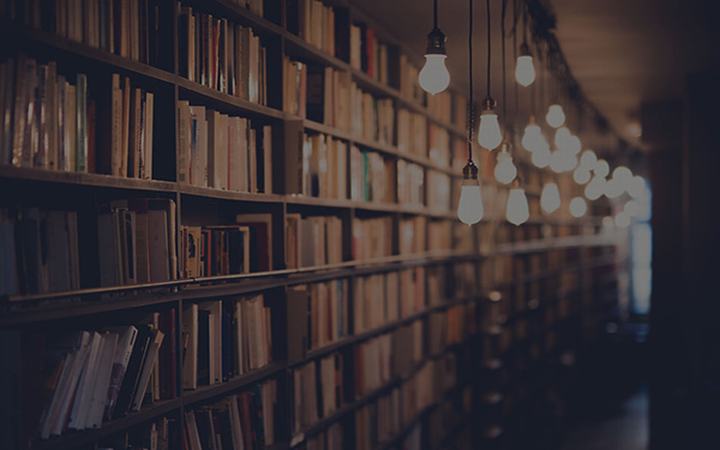
 支付宝扫一扫
支付宝扫一扫 微信扫一扫
微信扫一扫

